Cum se setează un șablon (temă) pe WordPress, blog-Korotkova Nikolaya
Postul de azi este dedicat începătorilor, și în ea vă voi spune cum să instalați șablonul (tema) pe WordPress. Toată lumea înțelege că șabloanele standard, care vin în mod implicit cu „motor» WordPress, nu strălucesc cu frumusețe și originalitate.

De fapt, pe Internet există un număr foarte mare de subiecte, atât plătite și gratuite. Și dacă doriți ca site-ul dvs. sau nu ca la altcineva va trebui să furculiță un pic și să cumpere template-uri plătite. În acest caz, dezvoltatorul va ajuta să-l aducă la perfecțiune. Dar nu toată lumea este un începător dispus să plătească, chiar dacă mici, dar încă o suma de bani pentru a cumpăra o temă plătit. Deși costul de model răspândit este destul de decent, dar acum nu e vorba de asta.
Deci avem primul cuplu de a ne alege ceva mai mult sau mai puțin satisfacerea nevoilor dumneavoastră. Iată câteva site-uri pe care le puteți alege un șablon pentru viața ta:
Cum se setează un șablon (temă) pe WordPress
1. Instalarea WordPress model de la panoul de resurse administrative
Pentru subiecții în gestionarea administrativă a panoului de resurse, navigați la fila „Aspect / teme“, pe care le va fi capabil de a gestiona șabloanele existente:
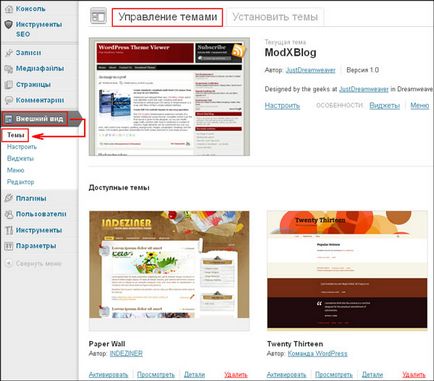
Sau de a merge la tab-ul „instala teme“, și alegeți un șablon adecvat pentru resursa:
Aici vi se oferă o gamă de trei opțiuni:
1. Descărcați un subiect existent de pe PC. Pentru a face acest lucru, faceți clic pe link-ul „Download“, „Browse“, specificați calea către acesta, și apoi faceți clic pe „Install“:
2. Utilizați un cuvânt cheie de căutare. Deși este puțin probabil va fi capabil să se bucure de ea pe deplin. Faptul că căutarea, pentru a spune cel mai puțin, dezgustător. Am reușit să găsesc niște șabloane numai atunci când am tastat în caseta de căutare «SEO» cerere. Restul cuvintelor cheie introduse de mine, au fost complet ignorate.
Când introduceți orice alte cuvinte pentru mine tot timpul a fost evidențiată este aceeași inscripție: „Nu există subiecte care îndeplinesc cererea.“ Un sentiment că internetul nu există bloguri pe alte teme. Încearcă-l singur, poate te întorci pentru a găsi un model, în conformitate cu o altă cerere-cheie?
3. Și ultimul punct - puteți utiliza filtrele. Aici sunt invitați să aleagă un șablon pentru cerințele dumneavoastră pentru caracteristici specifice. În principiu, puteți juca în jurul cu filtrele și pentru a găsi o temă potrivită pentru site-ul tau. După ce determina alegerea, trebuie doar să activați șablonul, și în această setare este finalizată.
2. Instalarea șablon WordPress prin FTP - FileZilla client
Aceasta și următoarea metodă nu este destul în cerere ca inferior în termeni de confort, dar încă am decis să-ți spun despre ele. Poate cineva veni într-o zi la îndemână. Deci, cum altfel se poate instala șablon WordPress? Dacă vreunul dintre voi nu știu ce FileZilla și cum să-l ocupe, citiți acest post aici. Dupa ce a citit-l veți înțelege totul. Citește? Apoi putem continua.
Pentru a instala șablon WordPress, trebuie să pre-descărcare la PC (calculator personal), un șablon gata făcute și dezarhivează-l. Apoi conectați la server cu clientul:
Și trageți doar modelul cursorul mouse-ului de la PC-ul într-un dosar de pe server, numite teme, calea către directorul: httpdocs sau public_html (în funcție de gazdă) / wp-content / teme. După aceea, după cum se menționează în prima metodă de instalare, du-te la panoul de administrare a resursei fila „Aspect / teme“ și doar activa. Instalarea WordPress teme de peste.
3. șablon de instalare utilizând panoul de control ce gazduieste
Și acum am să vă spun despre această ultimă metodă WordPress șablon de configurare prin intermediul panoului de control de web hosting. Eu folosesc serviciile minunate companii de hosting Makhost. așa că voi arăta exemplul. Deci nu te duci. Pentru a stabili un șablon worpdress-l ca și în al doilea caz trebuie să fie pre-descărcate pe un PC. Numai singura diferență față de cea de a doua variantă de realizare a instalației, nu este necesar să se decomprima.
După descărcarea temei, du-te la web hosting panoul de control în același dosar teme și faceți clic pe „Încărcați un fișier“:
Specificați calea către fișierul cu un șablon și faceți clic pe „Încărcare“:
Acum, arhiva va fi disponibilă în dosarul teme. Dezarhivați-l și ștergeți fișierul în sine, așa că nu ocupă prea mult spațiu pe server:
Apoi, du-te din nou la panoul de administrare a blogului în fila „Aspect / teme“ și activați-l. Toate tema este instalat.
Am examinat cu voi trei moduri de a instala șablonul pe WordPress și acum ar trebui să aveți nici o problemă cu ea. Dar aș dori să menționez un punct mai mult. După descărcarea WordPress șablon, nu va grabiti-l imediat activat. În primul rând, asigurați-vă că este cod dăunător curat și curat, dacă este necesar. Cum de a face acest lucru? Citiți articolul despre plugin-ul și de a înțelege totul!
Pe aceasta am totul. Vă doresc tuturor mult noroc. Până și până când ne vom întâlni din nou!